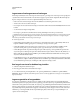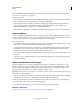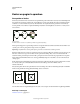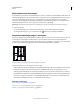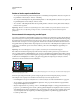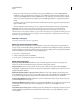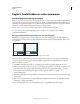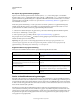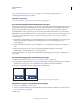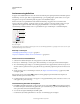Operation Manual
89
INDESIGN GEBRUIKEN
Layout
Laatst bijgewerkt 20/5/2011
Paden en kaders opnieuw definiëren
• Als u een pad of tekstkader als plaatsaanduidingskader voor afbeeldingen wilt gebruiken, selecteert u een pad of een
leeg tekstkader en kiest u Object > Inhoud > Afbeelding.
• Als u een pad of afbeeldingskader als plaatsaanduidingskader voor tekst wilt gebruiken, selecteert u een pad of een
leeg afbeeldingskader en kiest u Object > Inhoud > Tekst.
• Als u een tekst- of afbeeldingskader alleen als een pad wilt gebruiken, selecteert u een leeg kader en kiest u Object >
Inhoud > Niet toegewezen.
Opmerking: Wanneer een kader tekst of afbeeldingen bevat, kunt u dit kader niet opnieuw definiëren via het menu
Object > Inhoud. Als u een afbeelding vervangt door tekst, wordt het inhoudstype echter automatisch opnieuw
gedefinieerd.
Over automatische aanpassing van de layout
Als u met de opdrachten Documentinstelling of Marges en kolommen een bestaande layout wijzigt, kan het heel wat
tijd en moeite vergen om objecten opnieuw te schikken zodat ze in de nieuwe layout passen. Met de functie Aanpassing
layout kan heel wat werk automatisch worden uitgevoerd. Zo kunt u de layout van een liggend document met vier
kolommen dat is ontworpen voor een A4-pagina, snel omzetten naar een staand document met twee kolommen en
het paginaformaat Legal. Met de functie Aanpassing layout worden de tekst- en afbeeldingskaders verplaatst en waar
nodig vergroot of verkleind op basis van de nieuwe relatieve posities van de kolomhulplijnen, paginamarges en
paginaranden.
Opmerking: Als u de kolomhulplijnen sleept en verplaatst, wordt de layout niet automatisch aangepast.
Het resultaat van de functie Aanpassing layout zal beter zijn als de layout sterk is gebaseerd op een structuur van
marges, paginakolommen en liniaalhulplijnen en de objecten op de hulplijnen zijn uitgelijnd. Het resultaat is minder
voorspelbaar wanneer de objecten niet zijn uitgelijnd op marges, kolommen en hulplijnen of wanneer er buitensporig
veel liniaal- en kolomhulplijnen door elkaar op de pagina zijn geplaatst. De aanpassing van de layout wordt niet
beïnvloed door het documentraster of het basislijnraster.
Pagina met rechtopstaand ontwerp, klaar voor afdruk (links); afdrukstand gewijzigd voor schermweergave, met automatische aanpassing door
de functie Aanpassing layout (rechts)
U kunt de regels wijzigen in het dialoogvenster Aanpassing layout. De functie Aanpassing layout probeert de
verhoudingen in de vorige layout te benaderen in de nieuwe layout door het volgende te doen:
• Kolomhulplijnen toevoegen of verwijderen als voor de nieuwe layout een ander aantal kolommen is opgegeven.
• Als de paginagrootte verandert, liniaalhulplijnen verplaatsen om de proportionele afstanden tot paginaranden,
marges of kolomhulplijnen te behouden.
• Objecten verplaatsen die al op een marge-, kolom-, of liniaalhulplijn, hulplijn voor afloopgebied/witruimte rond
pagina's of op een willekeurig paar loodrecht op elkaar geplaatste hulplijnen zijn uitgelijnd, zodat de objecten bij
deze hulplijnen blijven wanneer de hulplijnen door een aanpassing van de layout worden verplaatst. Ook worden
objecten verplaatst die al zijn uitgelijnd op een willekeurige paginarand of op willekeurige paginaranden die
loodrecht op elkaar staan.